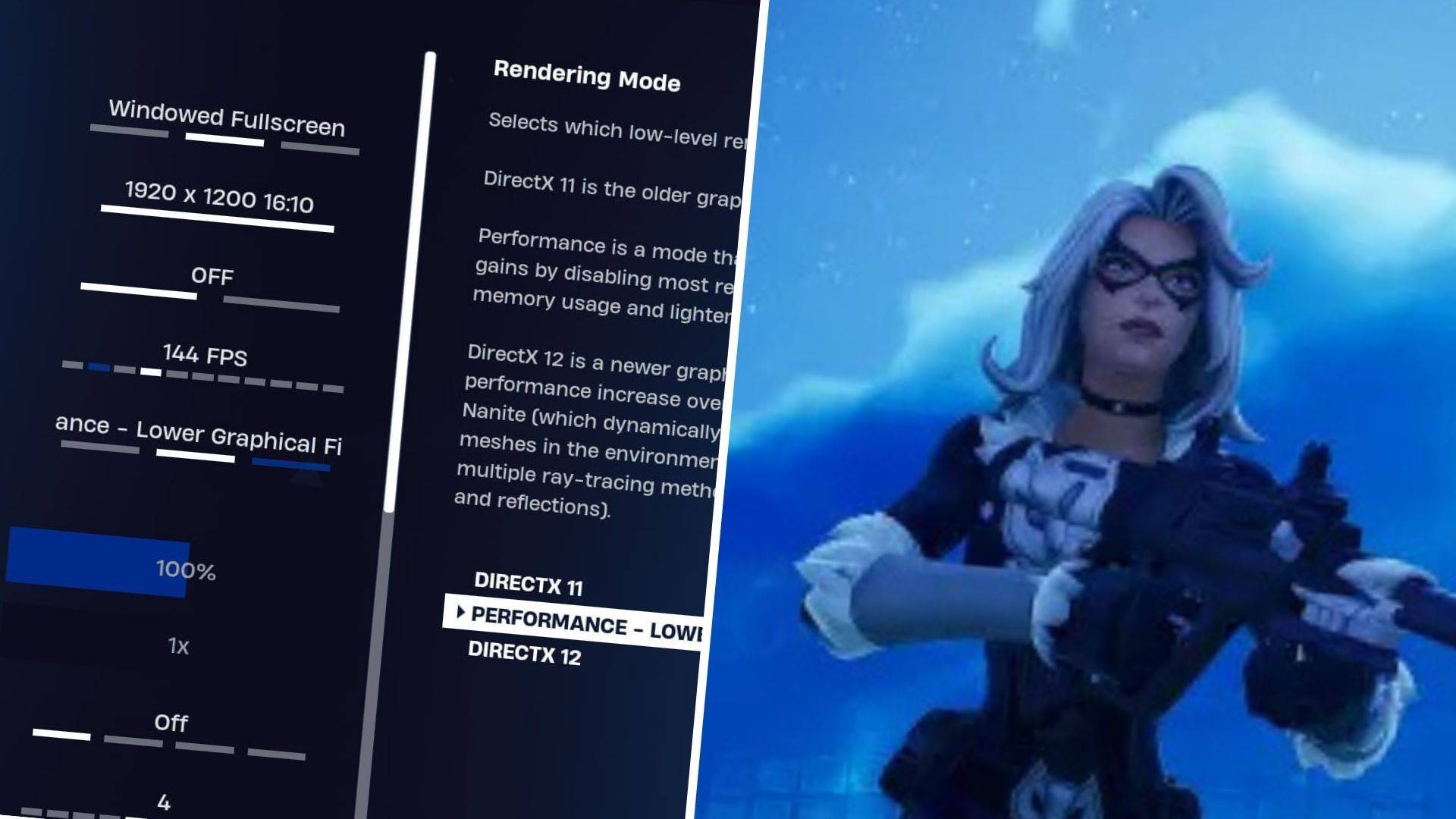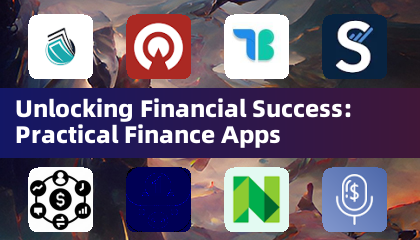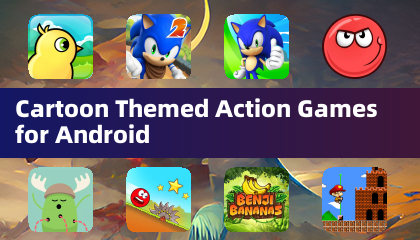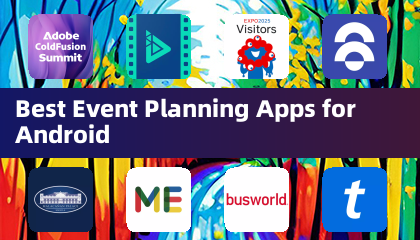Para os proprietários do PlayStation VR2 ansiosos para explorar a vasta biblioteca de jogos do SteamVR em seus PCs, o caminho nem sempre era claro. O adaptador de US $ 60 da Sony, lançado no outono passado, preenche essa lacuna, permitindo a compatibilidade do PS VR2 com a maioria dos PCs - forneceu atender aos requisitos mínimos do sistema. No entanto, apesar do marketing "plug-and-play", o adaptador requer mais do que uma conexão simples. Certas omissões exigem etapas de configuração adicionais, dependendo da configuração do seu PC.
Conectando seu PS VR2 ao seu PC usando o adaptador
Antes de prosseguir, verifique se você tem tudo o que é necessário. Enquanto o adaptador torna o PS VR2 compatível com a maioria dos jogos SteamVR, seu PC exige o Bluetooth 4.0, um cabo DisplayPort 1.4, uma tomada CA disponível e os aplicativos de vapor e SteamVR instalados. Os controladores de senso do PS VR2 cobram via USB-C, então você precisará de duas portas e cabos USB-C (ou considerar a estação de cobrança de US $ 50 da Sony por conveniência).
O que você precisará

Primeiro, verifique a compatibilidade do seu PC usando a página oficial de preparação do adaptador PS VR2 PS VR2 . Assumindo compatibilidade, reunir estes itens:
- Fone de ouvido PlayStation VR2
- Adaptador PC PlayStation VR2 (inclui adaptador CA e cabo USB 3.0 Tipo-A)
- DisplayPort 1.4 Cabo (vendido separadamente)
- Porta USB 3.0 Tipo A gratuita no seu PC (Nota: A Sony aconselha contra cabos de extensão ou hubs externos, embora um hub de alimentação possa funcionar.)
- Capacidade Bluetooth 4.0 (embutida ou através de um adaptador externo)
- Steam e SteamVR instalados no seu PC
- Aplicativo PlayStation VR2 instalado no Steam
Instruções de conexão passo a passo
Com tudo pronto, siga estas etapas:
- Instale o SteamVR e o aplicativo PlayStation VR2: faça o download e instale o cliente do Steam Windows, se necessário. Em seguida, instale SteamVR e o aplicativo PlayStation VR2 no Steam.
- Configure o PC Bluetooth e o Par Sense Controllers: Ativar Bluetooth nas configurações do seu PC. Em cada controlador, pressione e segure o PlayStation e crie botões até que a luz pisque. Emparelhe -os através das configurações Bluetooth do seu PC. Se estiver usando um adaptador Bluetooth externo ao lado de um embutido, desative o adaptador embutido no gerenciador de dispositivos.
- Configure o adaptador: conecte o adaptador PS VR2 a uma porta USB 3.0, o cabo DisplayPort 1.4 à sua GPU e o adaptador CA em uma tomada. O indicador do adaptador ficará vermelho quando ligado. Conecte o fone de ouvido PS VR2 ao adaptador.
- (Opcional) Desative o agendamento da GPU acelerado por hardware: para GPUs mais recentes (por exemplo, NVIDIA RTX 40-Series), desativar essa configuração pode melhorar a estabilidade. Navegue para Configurações> Sistema> Exibição> Gráficos, clique em "Configurações de gráficos padrão" e desative "Agendamento da GPU acelerado por hardware". Reinicie seu PC.
- Inicie o aplicativo PlayStation VR2 e SteamVR: Power no fone de ouvido PS VR2. Inicie o SteamVR, defina -o como seu tempo de execução OpenXR padrão e abra o aplicativo PlayStation VR2. Siga as instruções na tela para concluir a configuração do fone de ouvido, incluindo área de recreação, IPD e distância de exibição.
Conectando sem o adaptador?
Atualmente, a conexão direta do PS VR2 para PC sem o adaptador não é confiável. Enquanto alguns relatórios sugerem que é possível com as GPUs específicas da era 2018 com o VirtuAllink e o aplicativo PlayStation VR2 instalado, isso não é oficialmente suportado. Veja o caminho para a VR para obter mais detalhes.


 Artigos Mais Recentes
Artigos Mais Recentes